Vypouštění baterie notebooku ovladače, firmwaru a nuly

- 1354
- 331
- Leo Frydrych
Najednou notebooky získaly velmi popularitu kvůli příležitosti pracovat z baterie, která nedala být připoutána na jedno místo a provádět nezbytnou práci téměř všude. První modely by mohly vydržet bez poplatku po dlouhou dobu a použité metalologické baterie niklové měly spoustu nedostatků. Výrobci však neseděli a po několik desetiletí technologie pro výrobní baterie podstoupila dramatické změny. Dnes velká většina notebooků používá lithium-iontové baterie. Mohou trvat dlouho a jsou zbaveni mnoha nedostatků svých předchůdců.

Ale přesto nejsou dokonalí a v průběhu času se mohou také stát nepoužitelnými. Porucha baterie je vyjádřena tím, že je vypouštěna velmi rychle, nebo notebook nezobrazí správně úroveň náboje. V tomto případě výrobci a prodejci vybavení doporučují zakoupit novou baterii. Ale protože náklady na původní komponentu jsou poměrně vysoké, můžete se pokusit upravit jeho práci sami. V závislosti na stupni poškození je nutné buď vyměnit prvky baterie, nebo bude stačit k vypouštění ovladače baterie notebooku.
Všimněte si, že řadič baterie je elektronické zařízení a může také selhat. Pokud by se to stalo, pak baterie nebude vůbec fungovat. Potom všechny níže uvedené tipy nepomohou - je nutné opravit ovladač ve službě nebo výměně baterie. Pokud však baterie alespoň nějak funguje, ovladač funguje. Ukazuje pouze nepravidelné nabíjecí hodnoty, rychle nabíjí nebo vypouští baterii a můžete soutěžit.
Je to o poslední příležitosti, kterou chceme podrobněji říct v dnešním materiálu. Můžete zjistit, ve kterých případech je třeba resetovat ovladač a my také budeme hovořit o možných způsobech, jak to udělat sami doma.
Kdy resetovat ovladač baterie
Nejprve byste měli zjistit, co je ovladač baterie. Jedná se o malý mikrokon zabudovaný do samotné baterie, která řídí její pracovní stav, jakož i proces nabití a vypouštění. Interaguje s napájecím ovladačem na základní desce samotného notebooku a také přenáší nezbytné systémové informace do operačního systému. Doufáme, že pochopíte schéma. Snažili jsme se popsat vše jednoduchými slovy, ale pokud chcete znát technické detaily, podívejte se na internet.
Když tento malý mikrokon přestane správně fungovat, může být nutné vypouštět ovladač. Lidé jsou také známí jako kalibrace baterie. Celkově existují pouze dvě situace, kdy to může být vyžadováno: nesprávný zobrazení náboje a výměna prvků baterie.
Nesprávné zobrazení náboje by mělo být chápáno jako situace, kdy operační systém notebooku i po dlouhém náboji ukazuje, že úroveň náboje je menší než 100%, nebo poplatky prudce klesá a notebook se po několika hodinách vypne ne by měl být, ale mnohem rychlejší. Mnozí si začnou myslet, že baterie se stala nepoužitelnou, ale to není vždy případ. Problém je velmi často ve svém ovladači, který jednoduše nezobrazí správně.
Při výměně prvků baterie se rozumí, že v některých workshopech a servisních centrech lze nabídnout baterie s výplatou SO, tj. Nahrazení vnitřních bloků na narušení. Poté je nutné resetovat ovladač tak, aby byly všechny nové prvky rozpoznány a mohou být správně zapojeny. I když, pokud něco funguje po výměně bloků, máte plné právo podat stížnost a požadovat opravu nedostatků.

Výměna baterie notebooku
Nyní se podívejme, jak upustit ovladač baterie notebooku. Dotkneme se softwaru a manuálních způsobů.
Programový reset ovladače
Na některých stránkách můžete vidět doporučení používat program Battle Eeprom Works. Toto je opravdu velmi výkonná a pokročilá užitečnost, která v některých případech může doslova oživit baterii. Ale je tu jeden velký, ale! Chcete -li jej používat, musíte hodně vědět a být schopni porozumět energetickým obvodům a také mít potřebné adaptéry, které zdaleka nejsou vždy snadné získat bezplatný prodej. Nebudeme vám tento program doporučit pro použití v domácích zařízeních, protože můžete velmi snadno dráždit baterii. Co ti pak bude vyhovovat?
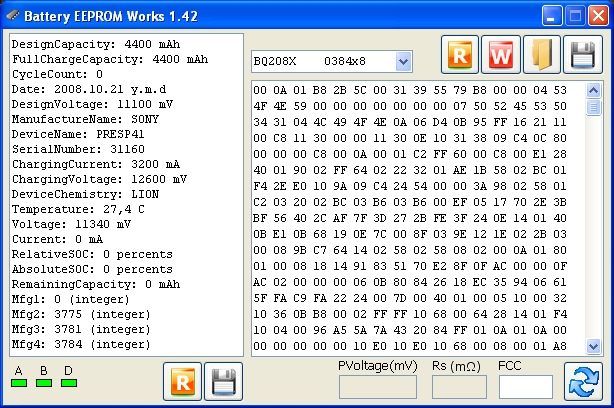
Okno programu Battery Eeprom Works
Téměř každý výrobce vybudoval -v energetických nástrojích. Lze jej stáhnout na webu podpory, na stránce stahování ovladačů zařízení a v některých případech může být nástroj buď předem nainstalován nebo zaznamenán v soupravě s ovladači. Vyberte funkci vypouštění nebo kalibrace a postupujte podle pokynů, které jsou zobrazeny na obrazovce. Nejčastěji vypouští baterii na nulu, poté provádí nabíjení až 100%. Ovladač si bude pamatovat na úrovni extrémního poplatku a bude fungovat, stejně jako při nákupu.
U různých notebooků lze použít různé software poskytnuté výrobcem. Zvažte některé populární modely:
- Acer - Battymark Tests baterie a plně načíst procesor. Pokud jsou v jeho práci zaznamenány nesrovnalosti, provede se propuštění a několik nabíjecích cyklů.
- ASUS má možnost inteligentní kalibrace bitvy v BIOS na kartě Zde můžete nula všechna data řadiče.
- Dell - Zde musíte sledovat nástroj pro svůj model na oficiálních webových stránkách výrobce. Pokud tomu tak není, můžete použít jiné programy, například chytřejší bitva.
- HP - Na webových stránkách výrobce je pomocný pomocný pomocný pomocný nástroj, ve kterém existuje možnost „Kontrola baterie“.
Pokud však stále chcete dokončit úplný reset řadiče, budete muset prostudovat práci s programem Battle Eeprom Works Program. Ale mějte na paměti, že to děláte na vlastní nebezpečí a riziko, takže stojí za to experimentovat, pokud v případě selhání baterie není škoda, že ji vyhodí. Tento nástroj umožňuje:
- Knock -klepání počítadla nabití baterie.
- Změní datum uvolnění baterie na systémovém notebooku.
- Sešije skutečnou kapacitu baterie v ovladači.
Poté je baterie považována za „novou“. Korekce skutečného náboje může pomoci, pokud to ovladač ukáže nesprávně a notebook se rychle vypne, i když baterie stále může fungovat. To je nutné udělat po výměně prvků baterie novým. Připomeňme znovu - nejprve studujte, jak tento program používat, protože vám to umožňuje dělat hodně.
Manuální reset ovladače
Pokud z nějakého důvodu není možné najít nebo nastavit nástroj pro řízení napájení, může být baterie vypouštěna nebo kalibrována ručně. Jak?
- Odpojte notebook od elektrické sítě a poté jej přeneste do režimu BIOS. V článku lze přečíst více podrobností, jak spustit režim BIOS.
- Opustit notebook a nedotýkejte se ho, dokud nebude zcela vypuštěn. Ujistěte se, že se nepřehřívá.
- Bez zahrnutí notebooku, dejte jej k nabíjení. Počkejte na jeho plné nabití, proto může být ponechán spojený se sítí po celou noc.
V 99% případů pomůže takové jednoduché akce vrátit baterii k životu. Pokud to nepomůže, a to, koupte novou baterii nebo připojte přenosný počítač přímo k výstupu, přičemž se baterie odstraní.
Některé tipy na používání baterie
- Pokud používáte notebook pouze doma, pak bude pro menší opotřebení baterie lepší jej extrahovat. Ale předtím to účtujte asi o 80%a také čas od času zkontrolujte úroveň poplatku, protože je náchylný k vlastnímu vyhlášení. Po extrakci připojte notebook k napájení a použití jako stacionární počítač. Tato možnost je vhodná pro ty, kteří mají notebook pouze na jednom místě, protože s tímto použitím můžete ztratit data, pokud během operace vypnete notebook ze zdroje energie.
- Chcete -li prodloužit pracovní dobu pro vaše zařízení, nastavte příslušné parametry v nastavení napájení. V případě potřeby použijte režim úspory energie.
Závěr
Přátelé, dnes jsme hovořili o tom, jak resetovat řadič poplatků za notebook. Dozvěděli jsme se, že někdy problém není jen v hardwarových částech počítače, ale také v softwaru. Proto se nemusíte spěchat, abyste si okamžitě objednali novou baterii. Doufáme, že jste uspěli, a nezbývají žádné otázky. Nezapomeňte sdílet svůj názor v komentářích.

